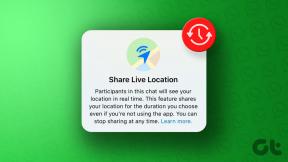Skype चैट इतिहास ऑफ़लाइन खोजने और प्रबंधित करने के लिए 2 शानदार उपकरण
अनेक वस्तुओं का संग्रह / / February 10, 2022

हाल ही में हमने आपको का महत्व बताया
स्काइप चैट इतिहास का बैकअप लेना
और यह कैसे करना है इसकी प्रक्रिया को भी परिभाषित किया। हालाँकि, इसके साथ आप जरूरत पड़ने पर इतिहास का बैकअप और पुनर्स्थापना कर पाएंगे। जहां यह कम पड़ता है वह यह है कि आप स्काइप टूल के बाहर के इतिहास को नहीं देख सकते हैं।
उन सभी सूचनाओं को ऑफ़लाइन और स्काइप इंटरफ़ेस के बाहर एक्सेस करने के लिए आपके पास होगा डेटा को पठनीय प्रारूप में निर्यात करें. अब, स्काइप के पुराने संस्करणों के विपरीत, आप इतिहास को बाद के संस्करणों में html में परिवर्तित नहीं कर सकते। तो, यहाँ हम समाधान के साथ हैं।
स्काइप चैट इतिहास को ऑफ़लाइन पढ़ने, सहेजने, खोजने और प्रबंधित करने में आपकी सहायता के लिए हम दो टूल की जांच करेंगे। चलो शुरू करें।
आकाश इतिहास
आगे बढ़ो और इस स्थान से स्काईहिस्ट्री डाउनलोड करें. एक बार इंस्टॉलेशन पूरा हो जाने पर आपको स्काइप खोलना चाहिए और स्काईहिस्ट्री को स्काइप डेटा तक पहुंचने की अनुमति देनी चाहिए।
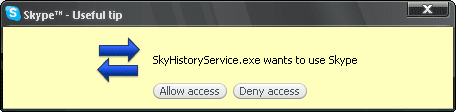
जैसे ही आप ऐसा करते हैं, आपसे पूछा जाएगा कि क्या आप चाहते हैं स्काइप से मौजूदा इतिहास आयात करें. ऐसा होने दो। और फिर, आप अपने चैट इतिहास को ऑफ़लाइन एक्सेस और प्रबंधित करने में सक्षम होंगे। यहाँ विवरण हैं।
टूल, जैसे ही आप खोलते हैं, नीचे दिखाए अनुसार दिखाई देगा। बाएँ फलक को देखते हुए, यह संकेत देता है कि आप बातचीत को देखने के लिए चुन सकते हैं उपयोगकर्ता, कैलेंडर तथा बुकमार्क।

आप उनमें से एक या अधिक का आसानी से विस्तार कर सकते हैं + संकेत करें और आवश्यक चैट संदेश हाइलाइट में प्राप्त करें। यहां एक उदाहरण दिया गया है जहां मैंने एक उपयोगकर्ता समूह और एक कैलेंडर समय और तारीख के साथ लिया है।

उपकरण पट्टी जो आप विंडो के शीर्ष पर देखते हैं, उसमें विभिन्न क्रियाओं से जुड़े बटन होते हैं। जबकि हम उनमें से प्रत्येक को देखेंगे, आइए पहले उनका अर्थ ठीक से जान लें।
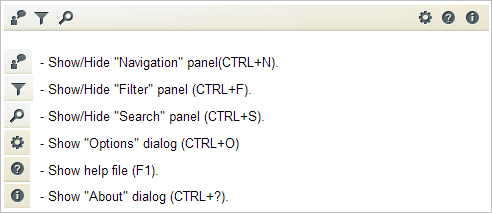
नेविगेशन फलक: यह बायां फलक है और इसका उपयोग समर्पित वार्तालाप देखने के लिए किया जाता है।
फ़िल्टर फलक: जब आप देख रहे हों एक चैट इतिहास, आप विशिष्ट कीवर्ड पर संदेशों को फ़िल्टर करने के लिए इस फलक का उपयोग कर सकते हैं। यह केवल मेल खाने वाले लोगों को छोड़ देगा और दूसरों को छुपाएगा।
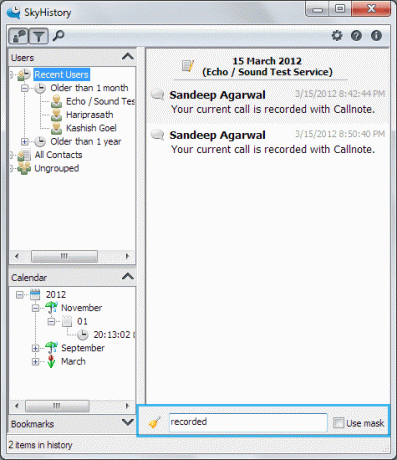
खोज फलक: खोज उपयोगकर्ता को इतिहास विंडो में उस संदेश को शीघ्रता से खोजने में सक्षम बनाती है जो खोज बॉक्स में परिभाषित खोज मानदंडों को पूरा करता है।
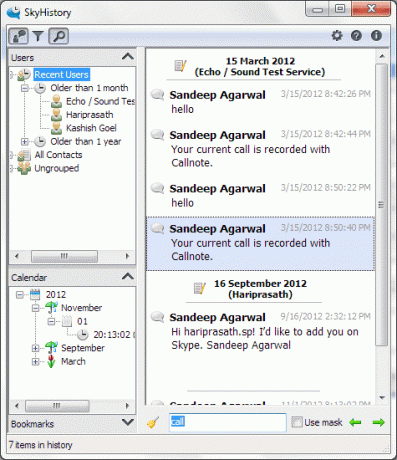
ध्यान दें: आप पिछला/अगला खोजने के लिए तीरों का उपयोग कर सकते हैं। आप चेक कर सकते हैं मास्क का प्रयोग करें जैसे वाइल्डकार्ड वर्णों का उपयोग करने के लिए बॉक्स? तथा *।
आप किसी भी समय किसी संदेश पर राइट-क्लिक कर सकते हैं और उसे बुकमार्क कर सकते हैं। इस तरह एक महत्वपूर्ण संदेश को बाहर निकालना आसान हो जाता है।
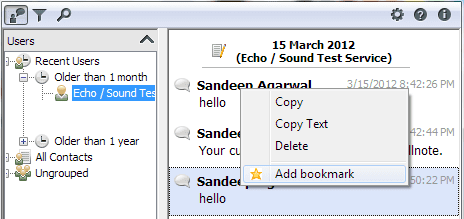
विकल्प: इसके तहत कुछ दिलचस्प सेटिंग्स हैं विकल्प बटन। आप विभिन्न प्रकार और संदेशों की श्रेणी के लिए विशिष्ट फ़ॉन्ट और रंग सेट कर सकते हैं। इसके अलावा, सुरक्षा विकल्पों का पता लगाएं।

यश चैट खोज
यद्यपि यश चैट खोज (अपडेट करें: यह टूल अब उपलब्ध नहीं है) एक सशुल्क टूल है, इंटरफ़ेस बहुत आसान है। इस टूल के बारे में मुझे दो बातें पसंद हैं कि आप अपने संपूर्ण Skype खाते का बैकअप ले सकते हैं और आप CSV फ़ाइलों में Skype इतिहास आयात/निर्यात कर सकते हैं। आप शब्दों के साथ और वैकल्पिक रूप से किसी व्यक्ति और समय के लिए खोज सकते हैं।

आप दाईं ओर तीरों का उपयोग करके परिणाम सेट का और विस्तार कर सकते हैं या आप स्काइप पर वार्तालाप देखना चुन सकते हैं।

निष्कर्ष
दोनों उपकरण स्काइप चैट इतिहास को ऑफ़लाइन खोजने और प्रबंधित करने के लिए उपयुक्त हैं। कुडोस चैट सर्च का एकमात्र नुकसान इससे जुड़ा मूल्य टैग है। हालांकि, अगर आप भुगतान करते हैं तो मैंने जो कहा है उससे कहीं अधिक आपको मिलेगा।
बुनियादी उपयोग के लिए स्काईहिस्ट्री विकल्प होना चाहिए। हमें बताएं कि आपका पसंदीदा कौन सा है। यह वही नहीं होना चाहिए जिसके बारे में हमने बात की है।
अंतिम बार 03 फरवरी, 2022 को अपडेट किया गया
उपरोक्त लेख में सहबद्ध लिंक हो सकते हैं जो गाइडिंग टेक का समर्थन करने में मदद करते हैं। हालांकि, यह हमारी संपादकीय अखंडता को प्रभावित नहीं करता है। सामग्री निष्पक्ष और प्रामाणिक रहती है।